Avez-vous déjà eu des difficultés à contacter les autorités ?
La réponse est affirmative, non ?
Pour être honnête, vous n'êtes pas seul dans ce secteur. La plupart des consommateurs comme nous ne peuvent pas obtenir un service adéquat de la part d’une entreprise simplement à cause d’un manque de communication.
Récemment, Drift a mené des recherches sur l'importance de contacter les clients. Le résultat montre qu'il existe un Diminution de 10x des ventes simplement parce que l'entreprise n'a pas répondu dans les 5 minutes.
Alors, que se passera-t-il si vous n’avez pas de formulaire de contact ? Vous pourriez perdre plus de 90% de vos clients. Vous voulez perdre vos clients ?
Je ne pense pas!
Alors, comment pouvez-vous surmonter ce problème ?
Eh bien, c'est simple ! Ajoutez simplement un formulaire de contact à votre site Web et le tour est joué !
Dans cette section, je vais partager la procédure la plus simple pour concevoir un formulaire de contact à l'aide du formulaire de contact Elementor 7.
Allons-y !
Comment concevoir un formulaire avec Elementor Contact Form 7
Heureusement, ajouter un formulaire de contact sur les sites WordPress n’est pas compliqué. En fait, cela devient plus facile que jamais avec le générateur de pages Elementor et Formulaire de contact 7.
D’ailleurs, vous devez configurer l’environnement avant de concevoir un formulaire de contact pour votre site WordPress. Voici les outils recommandés que vous devez installer pour concevoir un formulaire de contact accrocheur.
Vous avez terminé l'installation ? Il est temps de commencer à concevoir un formulaire de contact Elementor. Allons-y.
Étape #1 : Entrez dans le canevas
Connectez-vous au panneau du tableau de bord d'administration de votre site Web. Créez un message vide et nommez-le. Après le nom, cliquez sur le 'Modifier avec Elementor' bouton.
Création de la toile
Étape #2 : ajoutez un formulaire de contact à votre publication
Il est maintenant temps d'ajouter un formulaire de contact à votre article de blog. Vous pouvez le faire simplement en faisant glisser et en déposant l’icône « formulaire de contact 7 » dans votre message. Il affichera automatiquement un formulaire de contact sur votre message.
Cependant, vous pouvez recevoir un message d'erreur 404. Il n'y a absolument aucune raison de s'inquiéter à ce sujet ! Cela se produira si vous ne sélectionnez aucun formulaire de contact dans le menu déroulant.
Ajout d'un formulaire de contact
Étape #3 : Style de typographie
Dans cette section, nous modifierons différentes sections telles que la famille de polices, la taille de la police, l'épaisseur, la transformation, le style de police, la décoration, la hauteur des lignes, l'espacement des lettres, etc.
Typographie de style
N'oubliez pas que la modification de ces options n'affectera pas la réactivité de votre site Web.
Étape #4 : personnalisation de la zone de saisie
Outre la personnalisation de la zone de texte, vous pouvez également modifier la zone de saisie. ElementsKit vous permet de personnaliser le remplissage, la largeur, la hauteur de la zone de saisie, la hauteur du texte et la marge inférieure de la zone de saisie.
Personnalisation de la zone de saisie
Étape #5 : personnalisation de l'arrière-plan de la zone de saisie
À ce stade, nous avons terminé la conception de nos textes et des textes personnalisés de notre formulaire de contact Elementor. Nous allons maintenant changer la couleur d'arrière-plan, le design, l'ombre, etc. de notre zone de texte.
Personnalisation de la zone de saisie
Vous pouvez également coloriser la zone de saisie avec plusieurs couleurs et ombres. Cependant, je ne peux pas me résister de mentionner l’une de mes fonctionnalités préférées dans cette partie. Et c’est-à-dire que vous pouvez ajouter ces ombres et couleurs à la fois sur les sections internes et externes de votre formulaire de contact.
Point à noter : vous pouvez effectuer toutes ces actions aussi bien pour les options de survol que de focus. Génial, n'est-ce pas ?
Étape #6 : Modification du bouton Soumettre
Eh bien, nous en sommes maintenant à la dernière section de conception de notre formulaire de contact. Oui, vous l'avez ! Nous modifierons ici le bouton Soumettre.
ElementsKit vous permet de modifier l'alignement, la typographie, le rayon de la bordure, la marge, le remplissage, la couleur, l'ombre de la boîte, l'ombre du texte, le type de bordure, etc.
Personnalisation du bouton Soumettre
Et c'est tout! Nous venons de terminer la conception de notre formulaire de contact. J'espère que vous avez également terminé la conception sans aucun problème.
Conception d'un formulaire de contact Elementor avec la mise en page ElementsKit
Dans cette section, je vais vous montrer le processus d'ajout d'un formulaire de contact à votre publication en utilisant la mise en page ElementsKit.
Pour faciliter encore plus le processus, j'ajouterai également un didacticiel vidéo. J'espère que cela vous aidera. Maintenant, concentrons-nous sur le tutoriel.
Étape #1 : insertion du formulaire
Dans un premier temps, choisissez un modèle de formulaire de contact parmi les Bibliothèque de mise en page ElementsKit. Dirigez-vous vers l’icône ElementsKit > Section > Formulaire de contact.
Dans cette section, vous remarquerez trois conceptions de formulaires de contact différentes pour votre article de blog. Choisissez simplement le design souhaité et ajoutez-le à votre message en cliquant sur le bouton « Insérer ».
Insertion du formulaire de contact à partir de la mise en page
Étape #2 : personnalisation du formulaire de contact
Le formulaire de contact souhaité deviendra visible sur votre article de blog. Il est maintenant temps de personnaliser la couleur, la marge, le remplissage, la police, la zone de texte, etc. de votre formulaire de contact.
Heureusement, le processus de personnalisation 100% est similaire au précédent. Suivez la procédure précédente de l'étape #3 et vous l'obtiendrez.
Si vous rencontrez des difficultés pour concevoir un formulaire de contact pour votre site Web WordPress, regardez la vidéo. Tout sera couvert.
C'est ça! J'espère que vous avez ajouté avec succès un formulaire de contact Elementor sur votre page Web. Concevoir un formulaire avec Contact Form 7 et ElementsKit est le processus le plus simple, sans parler de prendre du temps.
Importance d'utiliser le formulaire de contact
Une étude de cas de Venture Harbour montre qu'ils augmenter leur taux de conversion d'environ 743% uniquement en optimisant leurs formulaires Web. Vous pouvez également booster vos ventes simplement en mettant en place un formulaire de contact approprié.
Jetons un coup d'œil à quelques autres importances de l'utilisation d'un formulaire de contact sur votre site Web.
- Professionnalisme
Un site Web semble incomplet sans formulaire de contact. L'ajout d'un formulaire de contact approprié augmente le professionnalisme et fonctionne comme un moyen de communication entre les consommateurs et les webmasters.
Vous pouvez ajouter le lien du formulaire sur votre en-tête collant transparent alias menu principal. Cela rend le formulaire facilement accessible et lui donne un aspect professionnel.
À propos, si vous souhaitez créer automatiquement un formulaire Web à conversion élevée, vous pouvez utiliser le plugin MetForm. Nous avons de nombreux formulaires prédéfinis premium sur MetForm. Choisissez-en simplement un et personnalisez-le.
Cela ne prendra pas plus de quelques minutes pour créer un formulaire Web d'aspect professionnel en utilisant MetForm.
- Convivialité
Un simple formulaire de contact donne à votre site Web une longueur d’avance sur sa convivialité. Lorsqu'un utilisateur arrive sur votre site Web, il souhaitera peut-être communiquer avec vous pour différentes requêtes.
Si vous n'avez pas de formulaire de contact, les visiteurs ne peuvent pas communiquer avec vous. Vous pourriez perdre des milliers de clients potentiels simplement à cause de ce manque de communication. Plus important encore, ces clients ne visiteront plus votre site Web et encore moins le recommanderont à quelqu'un d'autre.
Et vous pouvez également résoudre tous ces problèmes et développer votre entreprise simplement en ajoutant un formulaire de contact approprié.
- Augmentation des ventes
Gérer une entreprise avec succès n’est pas facile. Vous devez travailler dur et avec âme pour améliorer l’entreprise. Vous serez peut-être surpris d'apprendre que vous ne pouvez augmenter vos ventes qu'en répondant plus rapidement à la requête du client.
Vous savez, les ventes dépendent fortement du taux de réponse. Un rapport indique que vous devez faire face à une diminution de 10 fois vos ventes si vous ne répondez pas à la requête de votre client dans les 5 minutes.
Mais il est possible de garder toute personne disponible 24h/24 et 7j/7 en personne. Dans ce cas, un formulaire de contact vous aide beaucoup. Il maintient le pont de communication ouvert entre les clients et les propriétaires de sites Web.
Si vous concevez un superbe formulaire de contact sur votre site Web, les consommateurs l'utiliseront certainement et contacteront le propriétaire.
- Restez à l’abri du spam
Exposer votre adresse e-mail ou votre numéro de téléphone directement sur le site Web augmente le risque d'être spammé. Il existe des milliers de robots qui explorent continuellement Internet pour collecter les e-mails exposés.
Une fois que vous exposez vos coordonnées directement sur votre site Web, ces robots captureront votre e-mail et le transmettront aux spammeurs. Peu de temps après, votre boîte de réception sera inondée de spams inutiles.
Vous pouvez vous débarrasser de cette solution en ajoutant un formulaire de contact sur votre site Web. Cela fonctionnera comme une couche de sécurité. L'utilisation de formulaires de contact avancés comme le formulaire de contact 7 augmentera encore la sécurité.
Le formulaire de contact 7 filtrera automatiquement les vrais messages de la boîte spam. De plus, vous pouvez également ajouter des contrôles de sécurité comme reCAPTCHA, le filtrage des robots, etc.
- Organisez vos contacts
Un formulaire de contact approprié aide le propriétaire de l'entreprise à organiser les informations sur le client. Ainsi, vous pouvez contacter les clients sans effort en cas de besoin.
- Accessibilité
La plupart des propriétaires d’entreprise utilisent leur profil de réseaux sociaux pour communiquer avec les clients. Eh bien, cela pourrait être une bonne plateforme pour les amateurs de médias sociaux. Mais qu’en est-il des clients qui ne sont pas actifs sur les sites de réseaux sociaux ?
Vous les perdrez certainement. C'est pourquoi il est toujours préférable de communiquer seul avec vos consommateurs. Et une page de contact appropriée crée un pont entre les consommateurs et le propriétaire de l'entreprise.
Emballer
Nous sommes sur le point de quitter la page. À ce stade, vous devez avoir une bonne connaissance des formulaires de contact, de l’importance du formulaire de contact et du processus d’ajout d’un formulaire de contact sur votre site Web. Vous pouvez également vérifier le bonnes pratiques pour concevoir des formulaires de contact WordPress.
Qu'est-ce que tu attends? Ajoutez un formulaire de contact Elementor aujourd'hui et développez votre entreprise. Si vous avez une confusion sur ce processus, n'hésitez pas à nous contacter via notre Contactez-nous page.
Ne laissez pas le fossé de communication créer une barrière entre vous et vos clients.

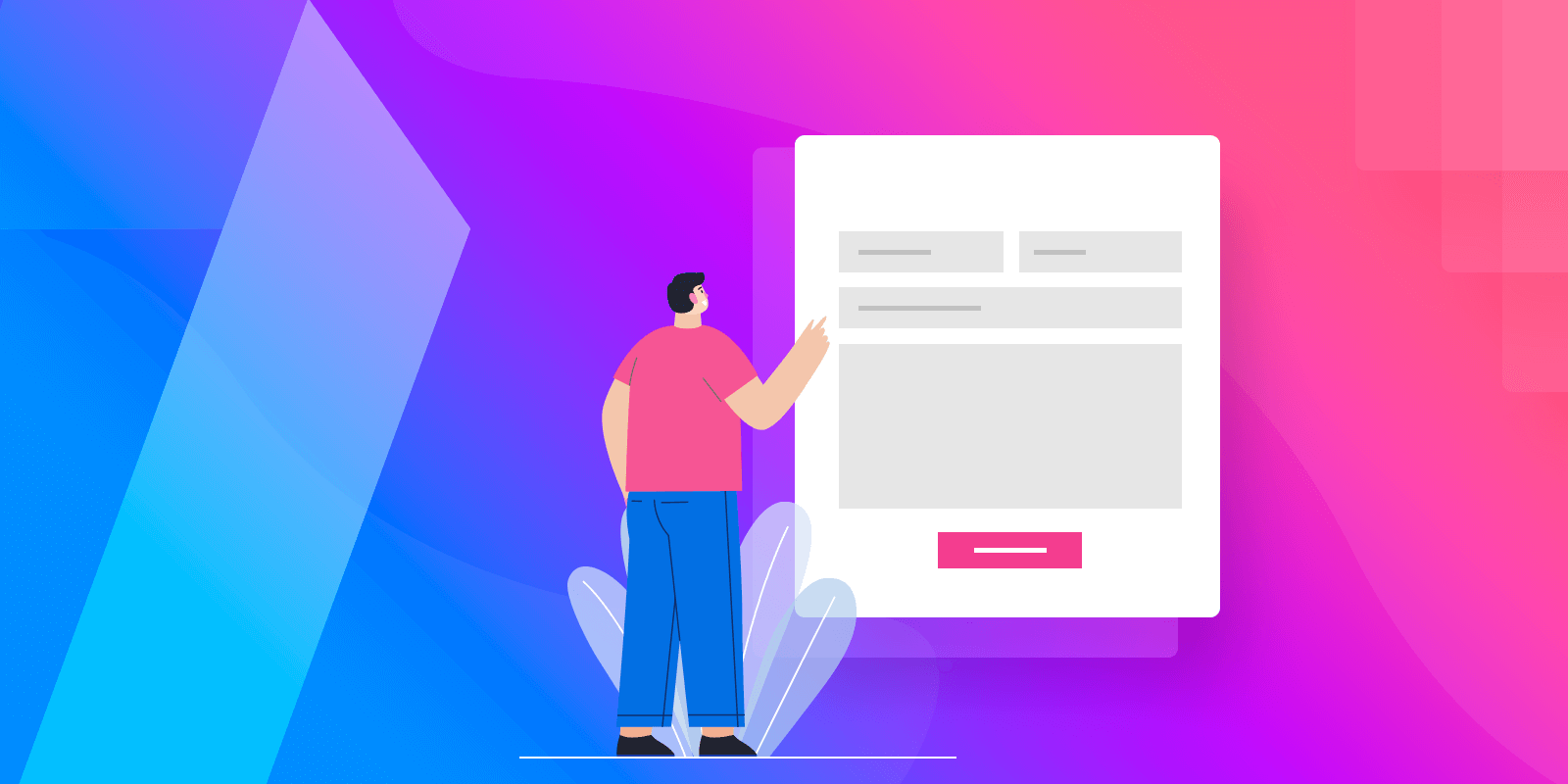
Laisser un commentaire